ifconfig 命令详解
ifconfig命令详解

ifconfig命令详解ifconfig 命令用途配置或显示TCP/IP 网络的网络接口参数。
语法ifconfigInterface[AddressFamily[Address[DestinationAddress] ] [Parameters... ] ]ifconfig Interface [ProtocolFamily] Interface ProtocolFamilyifconfig-a[-l] [-d] [-u] [ ProtocolFamily ]描述可以使用ifconfig 命令指定网络接口地址,并配置或显示当前网络接口配置信息。
在系统启动时必须使用ifconfig 命令以定义机器上当前每个接口的网络地址。
在系统启动后,也可以用来重新定义接口地址和其他的操作参数。
网络接口配置保持在运行的系统上,而且必须在系统重新启动时复位。
如果设置IFF_MULTICAST 标志,ifconfig 命令将解释此标志并且打印它的值。
接口可以接收不同协议的传输,每个协议可能要求独立的命名模式。
必须指定可能更改其余参数解释的AddressFamily 参数。
当前支持的地址系列是inet、inet6 和ns。
对于DARPA-Internet 系列,inet,地址或是主机名数据库(即/etc/hosts 文件)中的主机名,或是用因特网标准点分十进制表示法表示的DARPA-Internet 地址。
对于Xerox 网络系统(XNS)系列,ns,地址是net:a.b.c.d.e.f.,其中net 是指定的网络号码(以十进制表示),且主机号的每个6 字节,a 到f,用十六进制指定。
在10 兆以太网接口(使用硬件物理地址)和除了第一接口以外的接口上,可能省略主机号。
虽然任何用户可以查询网络接口状态,但只有有管理权限的用户才能修改接口配置。
ifconfig 功能在未提供可选参数时显示网络接口的当前配置。
如果指定协议系列,ifconfig 仅报告特定于该协议系列的详细信息。
Mac命令行使用技巧了解常用的网络相关命令

Mac命令行使用技巧了解常用的网络相关命令Mac操作系统提供了强大的命令行工具,方便用户在终端窗口中进行各种操作。
特别是对于网络相关的任务,使用命令行可以更高效地完成。
本文将介绍一些常用的网络相关命令,并提供相应的使用技巧。
一、ifconfig命令ifconfig命令用于配置和显示网络接口的状态信息。
在命令行中输入ifconfig可以列出当前系统中的所有网络接口,包括有线和无线接口。
例如,输入"ifconfig en0"可以显示有线接口的详细配置信息。
使用技巧:- 使用ifconfig命令可以查看当前网络接口的IP地址、子网掩码、网关等信息,方便排查网络问题。
- 可以使用ifconfig命令来启用或禁用某个网络接口,例如"sudo ifconfig en0 down"可以禁用有线接口。
二、ping命令ping命令用于测试网络连接的连通性以及网络延迟。
通过向目标主机发送ICMP回显请求,并等待该主机返回回显应答,可以评估网络的可达性。
使用技巧:- 在命令行中输入"ping <目标IP地址或域名>"可以开始ping测试。
可以使用Ctrl+C快捷键中断测试。
- 可以使用ping命令来测试到达目标主机的往返时延,以及丢包率。
例如,可以使用"ping -c 10 <目标IP地址或域名>"来测试在10次请求中的平均延迟和丢包率。
三、traceroute命令traceroute命令用于跟踪数据包在网络中的路径。
通过向目标主机发送一系列UDP数据包,分析数据包的返回路径,可以确定数据包在传输过程中经过的路由器。
使用技巧:- 在命令行中输入"traceroute <目标IP地址或域名>"可以开始traceroute跟踪。
可以使用Ctrl+C快捷键中断跟踪。
- traceroute命令默认使用UDP协议发送数据包,可以通过选项"-I"来使用ICMP协议,或者"-T"来使用TCP协议。
Linux下ifconfig命令详解

ifconfig命令详解1.命令格式:ifconfig [网络设备] [参数]2.命令功能:ifconfig 命令用来查看和配置网络设备。
当网络环境发生改变时可通过此命令对网络进行相应的配置。
3.命令参数:up 启动指定网络设备/网卡。
down 关闭指定网络设备/网卡。
该参数可以有效地阻止通过指定接口的IP信息流,如果想永久地关闭一个接口,我们还需要从核心路由表中将该接口的路由信息全部删除。
arp 设置指定网卡是否支持ARP协议。
-promisc 设置是否支持网卡的promiscuous模式,如果选择此参数,网卡将接收网络中发给它所有的数据包-allmulti 设置是否支持多播模式,如果选择此参数,网卡将接收网络中所有的多播数据包-a 显示全部接口信息-s 显示摘要信息(类似于netstat -i)add 给指定网卡配置IPv6地址del 删除指定网卡的IPv6地址<硬件地址>配置网卡最大的传输单元mtu<字节数>设置网卡的最大传输单元(bytes)netmask<子网掩码>设置网卡的子网掩码。
掩码可以是有前缀0x的32位十六进制数,也可以是用点分开的4个十进制数。
如果不打算将网络分成子网,可以不管这一选项;如果要使用子网,那么请记住,网络中每一个系统必须有相同子网掩码。
tunel 建立隧道dstaddr 设定一个远端地址,建立点对点通信-broadcast<地址>为指定网卡设置广播协议-pointtopoint<地址>为网卡设置点对点通讯协议multicast 为网卡设置组播标志address 为网卡设置IPv4地址txqueuelen<长度>为网卡设置传输列队的长度4.使用实例:实例1:显示网络设备信息(激活状态的)命令:ifconfig输出:代码如下:[root@localhost ~]# ifconfigeth0 Link encap:Ethernet HWaddr 00:50:56:BF:26:20inet addr:192.168.120.204 Bcast:192.168.120.255 Mask:255.255.255.0UP BROADCAST RUNNING MULTICAST MTU:1500 Metric:1RX packets:8700857 errors:0 dropped:0 overruns:0 frame:0TX packets:31533 errors:0 dropped:0 overruns:0 carrier:0collisions:0 txqueuelen:1000RX bytes:596390239 (568.7 MiB) TX bytes:2886956 (2.7 MiB)</p><p>lo Link encap:Local Loopbackinet addr:127.0.0.1 Mask:255.0.0.0UP LOOPBACK RUNNING MTU:16436 Metric:1RX packets:68 errors:0 dropped:0 overruns:0 frame:0TX packets:68 errors:0 dropped:0 overruns:0 carrier:0collisions:0 txqueuelen:0RX bytes:2856 (2.7 KiB) TX bytes:2856 (2.7 KiB)说明:eth0 表示第一块网卡,其中HWaddr 表示网卡的物理地址,可以看到目前这个网卡的物理地址(MAC地址)是00:50:56:BF:26:20inet addr 用来表示网卡的IP地址,此网卡的IP地址是192.168.120.204,广播地址,Bcast:192.168.120.255,掩码地址Mask:255.255.255.0lo 是表示主机的回坏地址,这个一般是用来测试一个网络程序,但又不想让局域网或外网的用户能够查看,只能在此台主机上运行和查看所用的网络接口。
ifconfig命令

ifconfig 命令有以下两种格式:※ifconfig [interface]※ifconfig interface [aftype] option | address …ifconfig 的第一种格式(或使用不带任何参数的ifconfig 命令)可以用来查看当前系统的网络配置情况。
在刚刚安装完系统之后,实际上是在没有网卡或者网络连接的情况下使用Linux,但通过ifconfig 可以使用回绕方式工作,使计算机认为自己工作在网络上。
硬件的MAC 地址52:54:AB:DD:6F:61,MAC 地址是生产厂家定的,每个网卡拥有的唯一地址。
不过我们可以手工改动网卡的MAC 地址,只要我们在/etc/rc.d/init.d/中的network 中加入:ifconfig eth0 hw ether xx:xx:xx:xx:xx:xxeth0,eth1,eth2,代表网卡一,网卡二,网卡三hw 代表hardware 硬件意思ether 代表ethernet 以太网的意思然后重启,此时再用ifconfig 命令查看一下,我们就会发现网卡的MAC 地址已经变成xx:xx:xx: xx:xx:xx了。
直接通过setup—>network 进行设置。
ifconfig eth1 //设置设备1ifconfig eth1 192.168.1.10 netmask 255.255.255.0 //设置网卡子网及ipman ifconfig 或ifconfig --help 命令:查看帮助down 关闭指定的网络设备。
up 启动指定的网络设备。
-arp 打开或关闭指定接口上使用的ARP协议。
前面加上一个负号用于关闭该选项。
-allmuti 关闭或启动指定接口的无区别模式。
前面加上一个负号用于关闭该选项。
-promisc 关闭或启动指定网络设备的promiscuous模式。
前面加上一个负号用于关闭该选项。
add<地址> 设置网络设备IPv6的IP地址。
ifconfig eno1 0命令用法
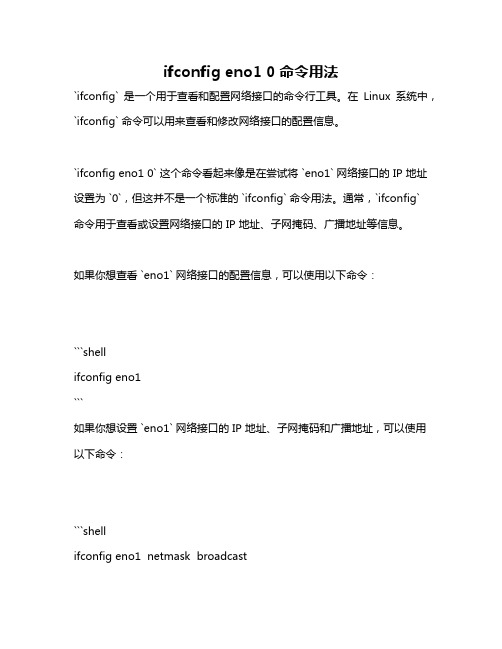
ifconfig eno1 0命令用法
`ifconfig` 是一个用于查看和配置网络接口的命令行工具。
在Linux 系统中,`ifconfig` 命令可以用来查看和修改网络接口的配置信息。
`ifconfig eno1 0` 这个命令看起来像是在尝试将 `eno1` 网络接口的 IP 地址设置为 `0`,但这并不是一个标准的 `ifconfig` 命令用法。
通常,`ifconfig` 命令用于查看或设置网络接口的 IP 地址、子网掩码、广播地址等信息。
如果你想查看 `eno1` 网络接口的配置信息,可以使用以下命令:
```shell
ifconfig eno1
```
如果你想设置 `eno1` 网络接口的 IP 地址、子网掩码和广播地址,可以使用以下命令:
```shell
ifconfig eno1 netmask broadcast
```
这里 `` 是 IP 地址,`` 是子网掩码,`` 是广播地址。
请注意,使用 `ifconfig` 命令需要以 root 用户或具有适当权限的用户身份登录。
同时,现代 Linux 发行版通常使用 `ip` 命令来代替 `ifconfig` 命令来管理网络接口。
ifconfig详解
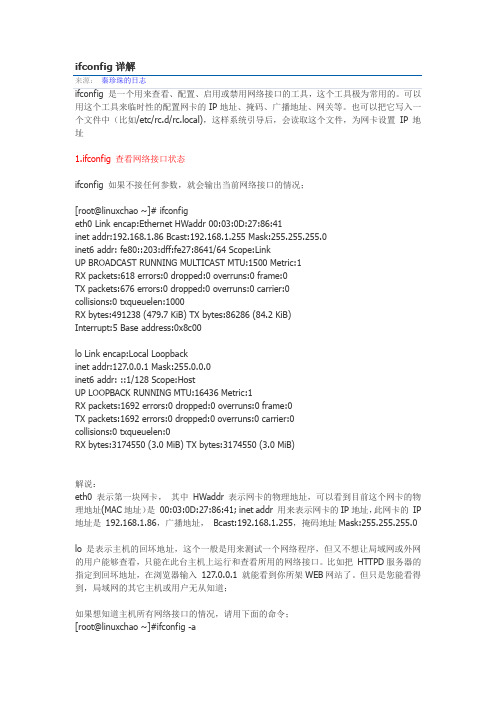
ifconfig详解来源:秦珍珠的日志ifconfig 是一个用来查看、配置、启用或禁用网络接口的工具,这个工具极为常用的。
可以用这个工具来临时性的配置网卡的IP地址、掩码、广播地址、网关等。
也可以把它写入一个文件中(比如/etc/rc.d/rc.local),这样系统引导后,会读取这个文件,为网卡设置IP地址1.ifconfig 查看网络接口状态ifconfig 如果不接任何参数,就会输出当前网络接口的情况;[root@linuxchao ~]# ifconfigeth0 Link encap:Ethernet HWaddr 00:03:0D:27:86:41inet addr:192.168.1.86 Bcast:192.168.1.255 Mask:255.255.255.0inet6 addr: fe80::203:dff:fe27:8641/64 Scope:LinkUP BROADCAST RUNNING MULTICAST MTU:1500 Metric:1RX packets:618 errors:0 dropped:0 overruns:0 frame:0TX packets:676 errors:0 dropped:0 overruns:0 carrier:0collisions:0 txqueuelen:1000RX bytes:491238 (479.7 KiB) TX bytes:86286 (84.2 KiB)Interrupt:5 Base address:0x8c00lo Link encap:Local Loopbackinet addr:127.0.0.1 Mask:255.0.0.0inet6 addr: ::1/128 Scope:HostUP LOOPBACK RUNNING MTU:16436 Metric:1RX packets:1692 errors:0 dropped:0 overruns:0 frame:0TX packets:1692 errors:0 dropped:0 overruns:0 carrier:0collisions:0 txqueuelen:0RX bytes:3174550 (3.0 MiB) TX bytes:3174550 (3.0 MiB)解说:eth0 表示第一块网卡,其中HWaddr 表示网卡的物理地址,可以看到目前这个网卡的物理地址(MAC地址)是00:03:0D:27:86:41; inet addr 用来表示网卡的IP地址,此网卡的IP 地址是192.168.1.86,广播地址,Bcast:192.168.1.255,掩码地址Mask:255.255.255.0lo 是表示主机的回坏地址,这个一般是用来测试一个网络程序,但又不想让局域网或外网的用户能够查看,只能在此台主机上运行和查看所用的网络接口。
ipconfig命令详解

ifconfig命令详解[root@station13 ~]# ifconfigeth0 Link encap:Ethernet HWaddr 00:0C:29:86:5D:F7inet addr:192.168.0.13 Bcast:192.168.0.255 Mask:255.255.255.0inet6 addr: fe80::20c:29ff:fe86:5df7/64 Scope:LinkUP BROADCAST RUNNING MULTICAST MTU:1500 Metric:1RX packets:241 errors:0 dropped:0 overruns:0 frame:0TX packets:150 errors:0 dropped:0 overruns:0 carrier:0collisions:0 txqueuelen:1000RX bytes:30007 (29.3 KiB) TX bytes:18535 (18.1 KiB)Interrupt:59 Base address:0x2000其中以eth0 为首的部分是本机的以太网卡配置参数,这里显示了网卡硬件的MAC地址00:0C:29:86:5D:F7,MAC 地址是生产厂家定的,每个网卡拥有的唯一地址。
修改MAC地址:修改/etc/sysconfig/network-scripts/ifcfg-eth0文件,去掉HWADDR这一行,添加MACADDR=00:11:22:33:44:55,然后重启network服务,此时再用ifconfig 命令查看一下,我们就会发现网卡的MAC 地址已经变成00:11:22:33:44:55了。
下一行显示本机的IP 地址信息,分别是本机的IP 地址,网络广播地址和子网掩码。
必须确认这些信息都是正确无误的,否则Linux 服务器无法与其它网络设备建立连接。
手工实现IP 与Mac 地址的捆绑arp -i eth0 -s xxx.xxx.xxx.xxx(IP) xx.xx.xx.xx.xx(MAC)接下来显示的是设备的网络状态。
Mac命令行使用技巧了解常用的网络连接管理命令

Mac命令行使用技巧了解常用的网络连接管理命令Mac操作系统提供了一个强大的命令行工具,称为终端(Terminal),通过终端可以使用各种命令来管理网络连接。
本文将介绍一些常用的网络连接管理命令及其使用技巧,帮助你更好地利用Mac命令行进行网络管理。
1. ifconfig命令ifconfig命令用于查看和配置网络接口。
通过该命令可以获取有关网络接口的详细信息,例如IP地址、子网掩码、MAC地址等。
使用ifconfig命令查看网络接口信息:```ifconfig```2. ping命令ping命令用于测试与目标主机之间的网络连接。
通过向目标主机发送数据包并等待响应,可以判断网络的连通性和延迟情况。
使用ping命令测试与目标主机的网络连接:```ping <目标主机IP地址或域名>```3. traceroute命令traceroute命令用于追踪数据包从本机到目标主机的路径。
它会显示数据包经过的每个路由器的IP地址以及每个路由器的响应时间。
使用traceroute命令追踪数据包的路径:```traceroute <目标主机IP地址或域名>```4. netstat命令netstat命令用于显示网络相关的统计信息,例如已建立的连接、监听的端口等。
通过netstat命令可以查看网络连接状态,以及特定端口的占用情况。
使用netstat命令查看网络连接统计信息:```netstat```5. ssh命令ssh命令用于通过安全的shell(SSH)登录到远程主机。
通过该命令,可以在终端中直接执行远程主机上的命令,方便远程管理及数据传输。
使用ssh命令连接到远程主机:```ssh username@<远程主机IP地址或域名>```6. scp命令scp命令用于在本地主机和远程主机之间进行文件传输。
通过在scp命令中指定源文件和目标位置,可以快速将文件从本地复制到远程主机,或者从远程主机复制到本地。
Linux系统下ifconfig网卡网络配置详解
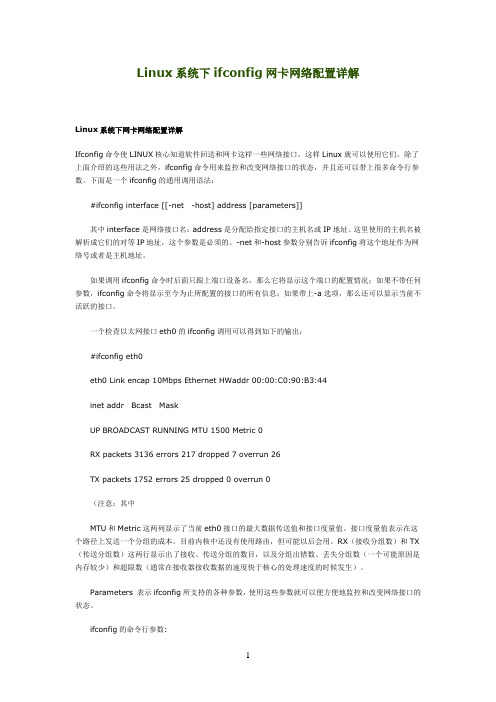
Linux系统下ifconfig网卡网络配置详解Linux系统下网卡网络配置详解Ifconfig命令使LINUX核心知道软件回送和网卡这样一些网络接口,这样Linux就可以使用它们。
除了上面介绍的这些用法之外,ifconfig命令用来监控和改变网络接口的状态,并且还可以带上很多命令行参数。
下面是一个ifconfig的通用调用语法:#ifconfig interface [[-net-host] address [parameters]]其中interface是网络接口名:address是分配给指定接口的主机名或IP地址。
这里使用的主机名被解析成它们的对等IP地址,这个参数是必须的。
-net和-host参数分别告诉ifconfig将这个地址作为网络号或者是主机地址。
如果调用ifconfig命令时后面只跟上端口设备名,那么它将显示这个端口的配置情况;如果不带任何参数,ifconfig命令将显示至今为止所配置的接口的所有信息;如果带上-a选项,那么还可以显示当前不活跃的接口。
一个检查以太网接口eth0的ifconfig调用可以得到如下的输出:#ifconfig eth0eth0 Link encap 10Mbps Ethernet HWaddr 00:00:C0:90:B3:44inet addr Bcast MaskUP BROADCAST RUNNING MTU 1500 Metric 0RX packets 3136 errors 217 dropped 7 overrun 26TX packets 1752 errors 25 dropped 0 overrun 0(注意:其中MTU和Metric这两列显示了当前eth0接口的最大数据传送值和接口度量值。
接口度量值表示在这个路径上发送一个分组的成本。
目前内核中还没有使用路由,但可能以后会用。
RX(接收分组数)和TX (传送分组数)这两行显示出了接收、传送分组的数目,以及分组出错数、丢失分组数(一个可能原因是内存较少)和超限数(通常在接收器接收数据的速度快于核心的处理速度的时候发生)。
linuxifconfig命令参数及用法详解--linux查看配置网卡命令
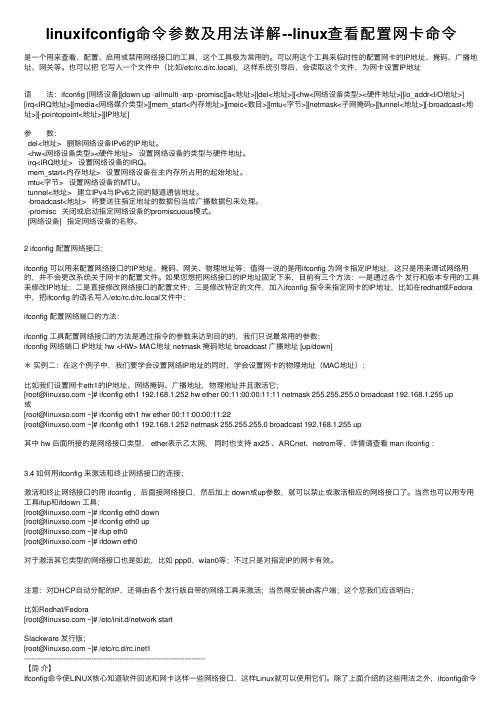
linuxifconfig命令参数及⽤法详解--linux查看配置⽹卡命令是⼀个⽤来查看、配置、启⽤或禁⽤⽹络接⼝的⼯具,这个⼯具极为常⽤的。
可以⽤这个⼯具来临时性的配置⽹卡的IP地址、掩码、⼴播地址、⽹关等。
也可以把它写⼊⼀个⽂件中(⽐如/etc/rc.d/rc.local),这样系统引导后,会读取这个⽂件,为⽹卡设置IP地址语 法:ifconfig [⽹络设备][down up -allmulti -arp -promisc][a<地址>][del<地址>][<hw<⽹络设备类型><硬件地址>][io_addr<I/O地址>] [irq<IRQ地址>][media<⽹络媒介类型>][mem_start<内存地址>][meic<数⽬>][mtu<字节>][netmask<⼦⽹掩码>][tunnel<地址>][-broadcast<地址>][-pointopoint<地址>][IP地址]参 数:del<地址> 删除⽹络设备IPv6的IP地址。
<hw<⽹络设备类型><硬件地址> 设置⽹络设备的类型与硬件地址。
irq<IRQ地址> 设置⽹络设备的IRQ。
mem_start<内存地址> 设置⽹络设备在主内存所占⽤的起始地址。
mtu<字节> 设置⽹络设备的MTU。
tunnel<地址> 建⽴IPv4与IPv6之间的隧道通信地址。
-broadcast<地址> 将要送往指定地址的数据包当成⼴播数据包来处理。
-promisc 关闭或启动指定⽹络设备的promiscuous模式。
[⽹络设备] 指定⽹络设备的名称。
2 ifconfig 配置⽹络接⼝;ifconfig 可以⽤来配置⽹络接⼝的IP地址、掩码、⽹关、物理地址等;值得⼀说的是⽤ifconfig 为⽹卡指定IP地址,这只是⽤来调试⽹络⽤的,并不会更改系统关于⽹卡的配置⽂件。
linux中ifconfig命令的用法

linux中ifconfig命令的用法ifconfig命令是Linux系统中一个非常重要且常用的网络工具命令,用于查看和配置网络接口的信息。
ifconfig是来自于“interface configuration”的缩写,可以用于显示、配置、激活或禁用网络接口。
本文将详细介绍ifconfig命令的用法。
一、ifconfig命令的基本用法1. 查看网络接口信息使用ifconfig命令最基本的功能就是查看当前系统中所有网络接口的信息。
在终端中输入ifconfig命令即可显示所有网络接口的详细信息。
例如:ifconfig这将显示并列出系统中所有的网络接口,包括以太网接口、无线网卡接口、回环接口等。
每个接口都会列出相应的IP地址、MAC地址、网卡类型等信息。
此外,还会显示接口是否处于活动状态(UP)以及当前是否已分配了IP地址。
2. 显示指定网络接口信息如果只想查看指定网络接口的信息,可以在ifconfig命令后加上接口名称。
例如,想要查看eth0接口的信息,可以使用以下命令:ifconfig eth0其中,eth0是一个常见的以太网接口名称。
通过这样的命令,系统将只显示eth0接口的详细信息。
3. 激活和禁用网络接口在Linux系统中,ifconfig命令还可以用于激活或禁用网络接口。
通过将网络接口设置为UP状态,可以启用接口并使其工作。
相反,将接口设置为DOWN状态可以禁用接口。
为了激活或禁用接口,可以使用以下命令:sudo ifconfig eth0 upsudo ifconfig eth0 down上述命令中,eth0是要操作的网络接口名称。
需要注意的是,激活和禁用网络接口可能需要root/admin权限,因此在命令前加上sudo。
4. 配置IP地址ifconfig命令还可以用于配置网络接口的IP地址。
通过为网络接口分配一个IP地址,可以使其成为网络的一部分,并能够进行通信。
为了配置IP 地址,可以使用以下命令:sudo ifconfig eth0 192.168.0.100上述命令中,eth0是要配置的网络接口名称,而192.168.0.100是要为该接口分配的IP地址。
Linux终端命令解析ifconfig命令详解

Linux终端命令解析ifconfig命令详解ifconfig命令是Linux操作系统中一种常用的命令,用于配置和显示网络接口的信息。
本文将详细解析ifconfig命令的使用方法和参数含义,帮助读者更好地理解和掌握该命令。
1. ifconfig命令简介ifconfig(interface configurator)命令用于配置和显示网络接口的信息,包括网络接口的IP地址、MAC地址、子网掩码、广播地址等。
通过ifconfig命令,可以查看网络接口的配置情况,并对其进行配置。
2. ifconfig命令的基本用法ifconfig命令的基本语法如下:```ifconfig [网络接口] [参数]```其中,[网络接口]是指要配置或显示信息的网络接口,如eth0、eth1等;[参数]是可选的命令参数,用于指定ifconfig命令的具体功能。
3. ifconfig命令常用参数解析3.1 显示网络接口信息要显示特定网络接口的信息,可以直接使用ifconfig命令,不加任何参数。
例如:```bashifconfig eth0```该命令将显示eth0网络接口的详细信息,包括其IP地址、MAC地址、MTU(最大传输单元)等。
3.2 配置网络接口信息使用ifconfig命令还可以配置网络接口的信息,如设置IP地址、子网掩码等。
下面介绍一些常用的配置参数。
- 设置IP地址:使用`ifconfig [网络接口] [IP地址]`命令设置网络接口的IP地址。
例如,要将eth0的IP地址设置为192.168.0.1,可以执行以下命令:```bashifconfig eth0 192.168.0.1```- 设置子网掩码:使用`netmask`参数来设置网络接口的子网掩码。
例如,要将eth0的子网掩码设置为255.255.255.0,可以执行以下命令:```bashifconfig eth0 netmask 255.255.255.0```- 设置广播地址:使用`broadcast`参数来设置网络接口的广播地址。
linuxifconfig命令使用详解

linuxifconfig命令使⽤详解Linux下⽹卡命名规律:eth0,eth1。
第⼀块以太⽹卡,第⼆块。
lo为环回接⼝,它的IP地址固定为127.0.0.1,掩码8位。
它代表你的机器本⾝。
1、ifconfig是查看⽹卡的信息。
ifconfig [Interface]Interface是可选项,如果不加此项,则显⽰系统中所有⽹卡的信息。
如果添加此选项则显⽰所指定的⽹卡信息例如:ifconfig eth0eth0 Link encap:EthernetHWaddr 00:0C:29:F3:3B:F2inet addr:192.168.0.10 Bcast:192.168.0.255 Mask:255.255.255.0UP BROADCAST RUNNING MULTICAST MTU:1500 Metric:1RX packets:78 errors:0 dropped:0 overruns:0 frame:0TX packets:104 errors:0 dropped:0 overruns:0 carrier:0collisions:0 txqueuelen:100RX bytes:11679 (11.4 Kb)TX bytes:14077 (13.7 Kb)Interrupt:10 Base address:0x1080我们可以看到第⼀⾏:连接类型:Ethernet(以太⽹)HWaddr(硬件mac地址)第⼆⾏:⽹卡的IP地址、⼦⽹、掩码第三⾏:UP(代表⽹卡开启状态)RUNNING(代表⽹卡的⽹线被接上)MULTICAST(⽀持组播)MTU:1500(最⼤传输单元):1500字节第四、五⾏:接收、发送数据包情况统计第七⾏:接收、发送数据字节数统计信息。
2、ifconfig 配置⽹卡语法:ifconfig [⽹络设备] [down up -allmulti -arp -promisc] [add<地址>][del<地址>] [<hw<⽹络设备类型><硬件地址>] [io_addr<I/O 地址>] [irq<IRQ地址>] [media<⽹络媒介类型>] [mem_start<内存地址>] [metric<数⽬>] [mtu<字节>] [netmask<⼦⽹掩码>] [tunnel<地址>] [-broadcast<地址>] [-pointopoint<地址>] [IP地址]配置⽹卡的IP地址ifconfig eth0 192.168.0.1 netmask 255.255.255.0在eth0上配置上192.168.0.1 的IP地址及24位掩码。
Linux命令之ifconfig

Linux命令之ifconfig本文链接:(转载请注明出处)用途说明ifconfig命令常用来显示系统中的网络接口(网卡)信息,也可以用来配置网络接口(configure a network interface),如激活、关闭、设置地址等。
在Linux系统中,网卡命名规律:eth0为第一块以太网卡(Ethernet Card),eth1为第二块。
lo为环回接口,它的IP 地址固定为127.0.0.1,掩码8位。
常用参数格式:ifconfig显示当前激活的网络接口信息。
If no arguments are given, ifconfig displays the status of the currently active interfaces.格式:ifconfig {INTERFACE}显示指定网络接口的信息。
比如:eth0, eth1。
If a single interface argument is given, it displays the status of the given interface only;格式:ifconfig -a显示所有网络接口的信息,无论是否激活。
if a single -a argument is given, it displays the status of all interfaces, even those that are down.Display info on all network interfaces on server, active or inactive.其他格式,用来配置网络接口。
Otherwise, it configures an interface.格式:ifconfig {INTERFACE} up格式:ifup {INTERFACE}激活指定网络接口。
比如:eth0, eth1。
This flag causes the interface to be activated. It is implicitly specified if an address is assigned to the interface.格式:ifconfig {INTERFACE} down格式:ifdown {INTERFACE}关闭指定网络接口。
ifconfig 原理

ifconfig 原理ifconfig是一个用于配置和查看网络接口的工具。
它允许从命令行界面中配置网络接口,包括IP地址、子网掩码、网关和DNS服务器等。
ifconfig主要用于Linux和Unix系统中。
ifconfig的原理非常简单,它通过操纵内核中的网络接口数据结构来配置和管理网络接口。
网络接口在内核中以一个数据结构的形式存在,用于描述接口的各种属性,例如MAC地址、IP地址、子网掩码、状态等。
当用户使用ifconfig命令来配置网络接口时,它首先会读取内核中的接口数据结构,然后根据用户输入的命令参数来修改这些属性。
例如,如果用户要将IP地址设置为192.168.1.2,ifconfig就会修改接口数据结构中的IP地址属性为192.168.1.2。
同样,如果用户要将接口的状态设置为UP,ifconfig会将接口数据结构中的状态属性设置为UP。
ifconfig所做的实际上是向内核发送一些请求,让内核完成具体的操作。
例如,向内核请求启动一个网卡接口,内核就会将该接口设置为UP状态并配置相关的地址信息。
除了常规的配置命令,ifconfig还提供了一些其他的功能。
例如,用户可以使用ifconfig查询网络接口的统计信息,如发送和接收的数据包数量、错误信息、丢包率等。
这些统计信息可以帮助用户更好地了解网络接口的状态和性能。
在总体上看,ifconfig是一个非常实用的工具,它能够方便地配置和管理网络接口,快速检测和修复问题,提高网络的稳定性和性能。
总之,ifconfig的原理简单、易于理解,通过操纵内核的网络接口数据结构来实现配置和管理网络接口。
如果您需要更好地了解网络接口的状态和性能,ifconfig是您必不可少的工具之一。
Linux命令高级技巧使用ifconfig命令进行网络接口配置

Linux命令高级技巧使用ifconfig命令进行网络接口配置Linux命令高级技巧之ifconfig命令网络接口配置ifconfig命令是Linux系统中用于配置和管理网络接口的重要命令之一,它能够显示并修改网络接口的状态和配置信息。
在本文中,我们将介绍如何使用ifconfig命令进行网络接口配置的高级技巧。
一、查看网络接口状态和配置信息使用ifconfig命令可以查看当前系统中的网络接口的状态和配置信息。
在终端中输入以下命令:```ifconfig```系统将会列出所有网络接口的详细信息,包括接口名称、MAC地址、IP地址、子网掩码、广播地址等。
二、启用或禁用网络接口在某些情况下,我们可能需要临时禁用或启用某个网络接口。
使用ifconfig命令可以方便地实现此功能。
以下是相关命令示例:```sudo ifconfig eth0 down # 禁用eth0接口sudo ifconfig eth0 up # 启用eth0接口```三、配置网络接口的IP地址和子网掩码通过ifconfig命令,我们可以为网络接口配置静态IP地址和子网掩码。
以下是相关命令示例:```sudo ifconfig eth0 192.168.0.100 netmask 255.255.255.0 # 配置eth0接口的IP地址和子网掩码```请根据实际情况替换eth0、192.168.0.100和255.255.255.0为你需要设置的接口名称、IP地址和子网掩码。
四、修改MTU值MTU(Maximum Transmission Unit)指的是一次网络传输中的最大数据包大小。
通过调整MTU值,我们可以优化网络传输性能。
以下是修改MTU值的命令示例:```sudo ifconfig eth0 mtu 1500 # 将eth0接口的MTU值设置为1500 ```可以将1500替换为你需要设置的MTU值。
五、修改MAC地址在某些情况下,我们需要更改网络接口的MAC地址。
ifconfig命令详解

ifconfig命令详解2 命令详解2.1 命令常见参数Usage:ifconfig [-a] [-v] [-s] <interface> [[<AF>] <address>][add <address>[/<prefixlen>]][del <address>[/<prefixlen>]][[-]broadcast [<address>]] [[-]pointopoint [<address>]][netmask <address>] [dstaddr <address>] [tunnel <address>][outfill <NN>] [keepalive <NN>][hw <HW> <address>] [metric <NN>] [mtu <NN>][[-]trailers] [[-]arp] [[-]allmulti][multicast] [[-]promisc][mem_start <NN>] [io_addr <NN>] [irq <NN>] [media <type>][txqueuelen <NN>][[-]dynamic][up|down] ...2.2 命令常见参数说明参数说明-a显示全部接口信息。
-s显示摘要信息(类似于 netstat -i)。
<interface> address为网卡设置IPv4地址。
<interface> add <address>给指定网卡配置IPv6地址。
<interface> del <address>删除指定网卡的IPv6地址。
ifconfig命令详解

ifconfig命令详解linux下⽹上命名规律:eth0,eth1。
第⼀块以太⽹卡,第⼆块。
lo为环回接⼝,它的IP地址固定为127.0.0.1,掩码8位。
它代表你的机器本⾝。
1、ifconfig是查看⽹卡的信息eth0 Link encap:Ethernet HWaddr 00:0C:29:FF:F0:EDinet addr:192.168.0.222 Bcast:192.168.0.255 Mask:255.255.255.0UP BROADCAST RUNNING MULTICAST MTU:1500 Metric:1 ----UP表⽰⽹卡开启 RUNNING代表⽹卡⽹线已连接上 BROADCAST⽀持⼴播 MULTICAST⽀持组播 MTU最⼤传输单元:1500字节RX packets:1024 errors:0 dropped:0 overruns:0 frame:0TX packets:1404 errors:0 dropped:0 overruns:0 carrier:0------接收、发送数据包信息collisions:0 txqueuelen:100RX bytes:139259 (135.9 Kb) TX bytes:61843 (60.3 Kb)--------接收、发送数据字节数统计信息Interrupt:5 Base address:0x2000lo Link encap:Local Loopbackinet addr:127.0.0.1 Mask:255.0.0.0UP LOOPBACK RUNNING MTU:16436 Metric:1RX packets:76130 errors:0 dropped:0 overruns:0 frame:0TX packets:76130 errors:0 dropped:0 overruns:0 carrier:0collisions:0 txqueuelen:0RX bytes:5215065 (4.9 Mb) TX bytes:5215065 (4.9 Mb)2、ifconfig 配置⽹卡配置⽹卡的IP地址ifconfig etho 192.168.1.2 netmask 255.255.255.0禁⽤⽹卡:ifconfig eth0 down启⽤⽹上:ifconfig eth0 up⽤ifconfig命令配置的⽹卡信息,在⽹卡重启后机器重启后,配置就不存在。
ifconfig的常用操作

ifconfig的常用操作ifconfig是一个用于配置和管理网络接口的命令行工具。
它允许用户查看和修改网络接口的配置信息,包括IP地址、子网掩码、网关、MAC地址等。
在本文中,我们将介绍ifconfig的常用操作,帮助读者更好地理解和使用这个工具。
1. 查看网络接口信息使用ifconfig命令可以查看当前系统中所有的网络接口信息。
在命令行中输入ifconfig,即可显示所有接口的详细信息,包括接口名称、MAC地址、IP地址、子网掩码等。
通过这些信息,用户可以了解当前系统的网络配置情况。
2. 配置IP地址ifconfig命令可以用来配置网络接口的IP地址。
例如,要将eth0接口的IP地址设置为192.168.1.100,可以使用以下命令:ifconfig eth0 192.168.1.100这将把eth0接口的IP地址设置为192.168.1.100。
在配置IP地址时,还可以指定子网掩码、广播地址等参数。
3. 配置子网掩码子网掩码用于确定IP地址的网络部分和主机部分。
在ifconfig命令中,可以使用netmask选项来配置子网掩码。
例如,要将eth0接口的子网掩码设置为255.255.255.0,可以使用以下命令:ifconfig eth0 netmask 255.255.255.0这将把eth0接口的子网掩码设置为255.255.255.0。
4. 配置MAC地址MAC地址是网络接口的物理地址,用于唯一标识网络设备。
ifconfig 命令可以用来配置网络接口的MAC地址。
例如,要将eth0接口的MAC地址设置为00:11:22:33:44:55,可以使用以下命令:ifconfig eth0 hw ether 00:11:22:33:44:55这将把eth0接口的MAC地址设置为00:11:22:33:44:55。
5. 启用和禁用网络接口ifconfig命令可以用来启用和禁用网络接口。
要启用一个接口,可以使用以下命令:ifconfig eth0 up这将启用eth0接口。
- 1、下载文档前请自行甄别文档内容的完整性,平台不提供额外的编辑、内容补充、找答案等附加服务。
- 2、"仅部分预览"的文档,不可在线预览部分如存在完整性等问题,可反馈申请退款(可完整预览的文档不适用该条件!)。
- 3、如文档侵犯您的权益,请联系客服反馈,我们会尽快为您处理(人工客服工作时间:9:00-18:30)。
ifconfig 命令详解ifconfig 配置网络接口的工具介绍ifconfig 是一个用来查看、配置、启用或禁用网络接口的工具,这个工具极为常用的。
可以用这个工具来临时性的配置网卡的IP地址、掩码、广播地址、网关等。
也可以把它写入一个文件中(比如/etc/rc.d/rc.local),这样系统引导后,会读取这个文件,为网卡设置IP地址1 ifconfig 查看网络接口状态;ifconfig 如果不接任何参数,就会输出当前网络接口的情况;[root@localhost ~]# ifconfigeth0 Link encap:Ethernet HWaddr 00:C0:9F:94:78:0Einet addr:192.168.1.88 Bcast:192.168.1.255 Mask:255.255.255.0inet6 addr: fe80::2c0:9fff:fe94:780e/64 Scope:LinkUP BROADCAST RUNNING MULTICAST MTU:1500 Metric:1RX packets:850 errors:0 dropped:0 overruns:0 frame:0TX packets:628 errors:0 dropped:0 overruns:0 carrier:0collisions:0 txqueuelen:1000RX bytes:369135 (360.4 KiB) TX bytes:75945 (74.1 KiB)Interrupt:10 Base address:0x3000lo Link encap:Local Loopbackinet addr:127.0.0.1 Mask:255.0.0.0inet6 addr: ::1/128 Scope:HostUP LOOPBACK RUNNING MTU:16436 Metric:1RX packets:57 errors:0 dropped:0 overruns:0 frame:0TX packets:57 errors:0 dropped:0 overruns:0 carrier:0collisions:0 txqueuelen:0RX bytes:8121 (7.9 KiB) TX bytes:8121 (7.9 KiB)解说:eth0 表示第一块网卡,其中HWaddr 表示网卡的物理地址,可以看到目前这个网卡的物理地址(MAC地址)是00:C0:9F:94:78:0E ;inet addr 用来表示网卡的IP地址,此网卡的IP 地址是192.168.1.88,广播地址,Bcast:192.168.1.255,掩码地址Mask:255.255.255.0lo 是表示主机的回坏地址,这个一般是用来测试一个网络程序,但又不想让局域网或外网的用户能够查看,只能在此台主机上运行和查看所用的网络接口。
比如把HTTPD服务器的指定到回坏地址,在浏览器输入127.0.0.1 就能看到你所架WEB网站了。
但只是您能看得到,局域网的其它主机或用户无从知道;如果想知道主机所有网络接口的情况,请用下面的命令;[root@localhost ~]# ifconfig -a如果想查看某个端口,比如查看eth0 的状态,就可以用下面的方法;[root@localhost ~]# ifconfig eth02 ifconfig 配置网络接口;ifconfig 可以用来配置网络接口的IP地址、掩码、网关、物理地址等;值得一说的是用ifconfig 为网卡指定IP地址,这只是用来调试网络用的,并不会更改系统关于网卡的配置文件。
如果您想把网络接口的IP地址固定下来,目前有三个方法:一是通过各个发行和版本专用的工具来修改IP地址;二是直接修改网络接口的配置文件;三是修改特定的文件,加入ifconfig 指令来指定网卡的IP地址,比如在redhat或Fedora中,把ifconfig 的语名写入/etc/rc.d/rc.local 文件中;ifconfig 配置网络端口的方法:ifconfig 工具配置网络接口的方法是通过指令的参数来达到目的的,我们只说最常用的参数;ifconfig 网络端口IP地址hw <HW> MAC地址netmask 掩码地址broadcast 广播地址[up/down]*实例一:比如我们用ifconfig 来调试eth0网卡的地址[root@localhost ~]# ifconfig eth0 down[root@localhost ~]# ifconfig eth0 192.168.1.99 broadcast 192.168.1.255 netmask 255.255.255.0 [root@localhost ~]# ifconfig eth0 up[root@localhost ~]# ifconfig eth0eth0 Link encap:Ethernet HWaddr 00:11:00:00:11:11inet addr:192.168.1.99 Bcast:192.168.1.255 Mask:255.255.255.0UP BROADCAST MULTICAST MTU:1500 Metric:1RX packets:0 errors:0 dropped:0 overruns:0 frame:0TX packets:0 errors:0 dropped:0 overruns:0 carrier:0collisions:0 txqueuelen:1000RX bytes:0 (0.0 b) TX bytes:0 (0.0 b)Interrupt:11 Base address:0x3400注解:上面的例子我们解说一下;第一行:ifconfig eth0 down 表示如果eth0是激活的,就把它DOWN掉。
此命令等同于ifdown eth0;第二行:用ifconfig 来配置eth0的IP地址、广播地址和网络掩码;第三行:用ifconfig eth0 up 来激活eth0 ;此命令等同于ifup eth0第四行:用ifconfig eth0 来查看eth0的状态;当然您也可以用直接在指令IP地址、网络掩码、广播地址的同时,激活网卡;要加up参数;比如下面的例子;[root@localhost ~]# ifconfig eth0 192.168.1.99 broadcast 192.168.1.255 netmask 255.255.255.0up*实例二:在这个例子中,我们要学会设置网络IP地址的同时,学会设置网卡的物理地址(MAC地址);比如我们设置网卡eth1的IP地址、网络掩码、广播地址,物理地址并且激活它;[root@localhost ~]# ifconfig eth1 192.168.1.252 hw ether 00:11:00:00:11:11 netmask 255.255.255.0 broadcast 192.168.1.255 up或[root@localhost ~]# ifconfig eth1 hw ether 00:11:00:00:11:22[root@localhost ~]# ifconfig eth1 192.168.1.252 netmask 255.255.255.0 broadcast 192.168.1.255 up其中hw 后面所接的是网络接口类型,ether表示乙太网,同时也支持ax25 、ARCnet、netrom等,详情请查看man ifconfig ;3.3 如何用ifconfig 来配置虚拟网络接口;有时我们为了满足不同的需要还需要配置虚拟网络接口,比如我们用不同的IP地址来架运行多个HTTPD服务器,就要用到虚拟地址;这样就省却了同一个IP地址,如果开设两个的HTTPD服务器时,要指定端口号。
虚拟网络接口指的是为一个网络接口指定多个IP地址,虚拟接口是这样的eth0:0 、eth0:1、eth0:2 ... .. eth1N。
当然您为eth1 指定多个IP地址,也就是eth1:0、eth1:1、eth1:2 ... ...以此类推;其实用ifconfig 为一个网卡配置多个IP地址,就用前面我们所说的ifconfig的用法,这个比较简单;看下面的例子;[root@localhost ~]# ifconfig eth1:0 192.168.1.251 hw ether 00:11:00:00:11:33 netmask 255.255.255.0 broadcast 192.168.1.255 up或[root@localhost ~]# ifconfig eth1 hw ether 00:11:00:00:11:33[root@localhost ~]# ifconfig eth1 192.168.1.251 netmask 255.255.255.0 broadcast 192.168.1.255 up注意:指定时,要为每个虚拟网卡指定不同的物理地址;在Redhat/Fedora 或与Redhat/Fedora类似的系统,您可以把配置网络IP地址、广播地址、掩码地址、物理地址以及激活网络接口同时放在一个句子中,写入/etc/rc.d/rc.local中。
比如下面的例子;ifconfig eth1:0 192.168.1.250 hw ether 00:11:00:00:11:44 netmask 255.255.255.0 broadcast 192.168.1.255 upifconfig eth1:1 192.168.1.249 hw ether 00:11:00:00:11:55 netmask 255.255.255.0 broadcast192.168.1.255 up解说:上面是为eth1的网络接口,设置了两个虚拟接口;每个接口都有自己的物理地址、IP地址... ...3.4 如何用ifconfig 来激活和终止网络接口的连接;激活和终止网络接口的用ifconfig 命令,后面接网络接口,然后加上down或up参数,就可以禁止或激活相应的网络接口了。
当然也可以用专用工具ifup和ifdown 工具;[root@localhost ~]# ifconfig eth0 down[root@localhost ~]# ifconfig eth0 up[root@localhost ~]# ifup eth0[root@localhost ~]# ifdown eth0对于激活其它类型的网络接口也是如此,比如ppp0,wlan0等;不过只是对指定IP的网卡有效。
